QuickTime X er et medieværktøj, der har mange lidt kendte funktioner, herunder lyd, video og skærmoptagelse. Fordi QuickTime X er inkluderet med alle Mac, der kører OS X 10.6 eller højere, kræves der ingen ekstra software til denne øvelse.
Optagelse af medier med QuickTime X
Start QuickTime for at starte. Når den er helt lanceret, skal du kigge mod Apple Toolbar. Klik på indstillingen mærket Fil. Når du gør dette, vises en rullemenu.
Fra denne rullemenu kan du vælge mellem tre forskellige optagemuligheder: Skærm, lyd og video. Klik på den type medie, du vil optage.
Indstillinger for lydoptagelse
For at optage lyd skal du klikke på indstillingen mærket "Ny lydoptagelse". Et pop op-vindue vises. Fra denne menu kan du trykke på den store røde optageknap for at begynde at optage lyd.
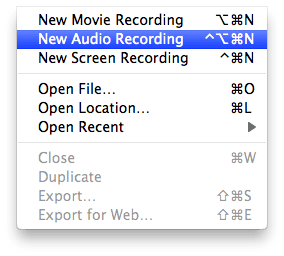
For at konfigurere dine lydindstillinger skal du blot trykke på den lille trekantknap, som er placeret til højre for optageknappen. Når du gør dette, vises en rullemenu. Fra denne menu kan du ændre lydkvaliteten, mikrofonindgangen og omkodningsplaceringen.
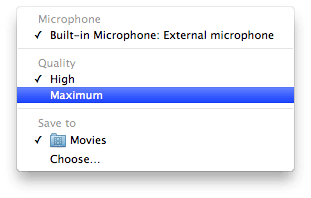
Videooptagelse
For at optage en video med din Macs webcam, skal du klikke på indstillingen mærket “Ny filmoptagelse”. Et pop op-vindue vises nu. Fra denne menu kan du trykke på den store røde knap, der er placeret mod midten af menuen, for at starte optagelsen.
Hvis du vil konfigurere dine videoindstillinger, skal du klikke på trekant knap, der er placeret til højre for den røde knap. Når du klikker på dette, vil en rullemenu komme frem. Fra denne menu kan du vælge mikrofon-/kameraindgang, videokvalitet og optagedestination.
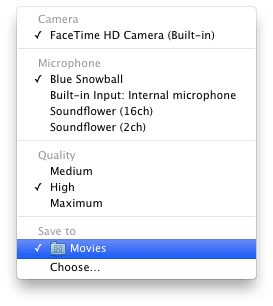
Skærmbillede
For at optage en video med din Macs webcam, skal du klikke på indstillingen mærket "Ny skærmoptagelse". Du kan nu optage din Macs skærm ved at trykke på den store røde knap, der er placeret mod midten af QuickTime-vinduet.
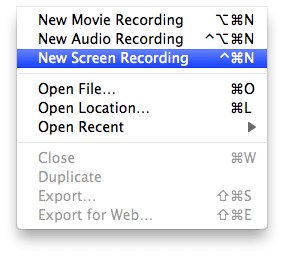
For at konfigurere dine videooptagelsesindstillinger skal du trykke på den lille trekant, der er placeret til højre for optageknappen. Herfra kan du vælge mikrofoninput, videokvalitet, fildestination og mulighed for at vise klik under optagelse. Du ønsker måske at aktivere dette, hvis du filmer en tutorial.
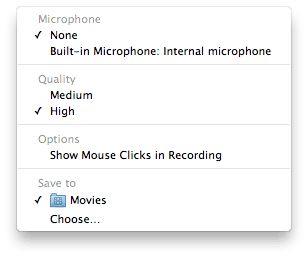
Tak, fordi du tjekkede denne Apple Toolbox-vejledning! Kom snart tilbage for mere Apple-relateret indhold.

Sudz (SK) er besat af teknologi siden den tidlige ankomst af A/UX til Apple, og er ansvarlig for den redaktionelle ledelse af AppleToolBox. Han er baseret i Los Angeles, CA.
Sudz har specialiseret sig i at dække alt hvad angår macOS, efter at have gennemgået snesevis af OS X- og macOS-udviklinger gennem årene.
I et tidligere liv arbejdede Sudz med at hjælpe Fortune 100-virksomheder med deres ønsker om teknologi og forretningstransformation.